È possibile delegare qualcun altro a pianificare riunioni da Microsoft Outlook utilizzando lo Strumento di pianificazione Webex o gli Strumenti di produttività Webex . Questa funzione risulta utile se non si ha a disposizione un computer o se un'altra persona si occupa della gestione del calendario.
Consentire a qualcuno di pianificare riunioni per proprio conto
Per prima cosa, occorre fornire a un altro organizzatore l'autorizzazione a gestire le riunioni Webex da Microsoft Outlook per Microsoft Exchange fornire loro autorizzazioni di pianificazione sul sito Webex . Quindi, condividere il calendario e assegnare l'altro organizzatore come delegato in Microsoft Outlook. Se si utilizza Microsoft Outlook con un account Microsoft 365, è sufficiente assegnare l'altro organizzatore come delegato in Microsoft Outlook.
Se si utilizza Exchange in sede, la versione di Outlook deve essere su Canale corrente o Canale aziendale mensile per gli aggiornamenti. Il delegato deve disporre di un account organizzatore organizzatore e disporre dello Strumento di pianificazione Webex o degli Strumenti di produttività Webex installati.
Release finale per gli Strumenti di produttività Webex
La release di giugno (42.6) è stata la release finale degli Strumenti di produttività per Windows. La release finale per gli Strumenti di produttività per Mac era la 41.5 as Microsoft ha bloccato i plug-in basati su iniezione su Mac .
I clienti Microsoft Outlook che desiderano pianificare riunioni Webex da Microsoft Outlook devono passare al componente aggiuntivo Strumento di pianificazione Webex .
L'app desktop Webex Meetings e gli Strumenti di produttività Webex sono forniti in due pacchetti separati. Per informazioni sull'app desktop, vedi App Webex Meetings Desktop .
Gli Strumenti di produttività non supportano più le integrazioni con IBM Lotus Notes, IBM Sametime, Microsoft Lync, Internet Explorer e Skype for Business a partire dalla versione 41.2.
Impostare l'autorizzazione alla pianificazione in Microsoft Outlook

| 1 | Dal Calendario in Microsoft Outlook, selezionare dalla barra multifunzione Home . |
| 2 | Fare clic su Aggiungi. |
| 3 | Inserire il nome o indirizzo e-mail della persona che si desidera assegnare come delegato, fare clic su Aggiungere , quindi fare clic su OK . |
| 4 | Selezionare Delegato dall'elenco delle autorizzazioni, quindi fare clic su OK . |
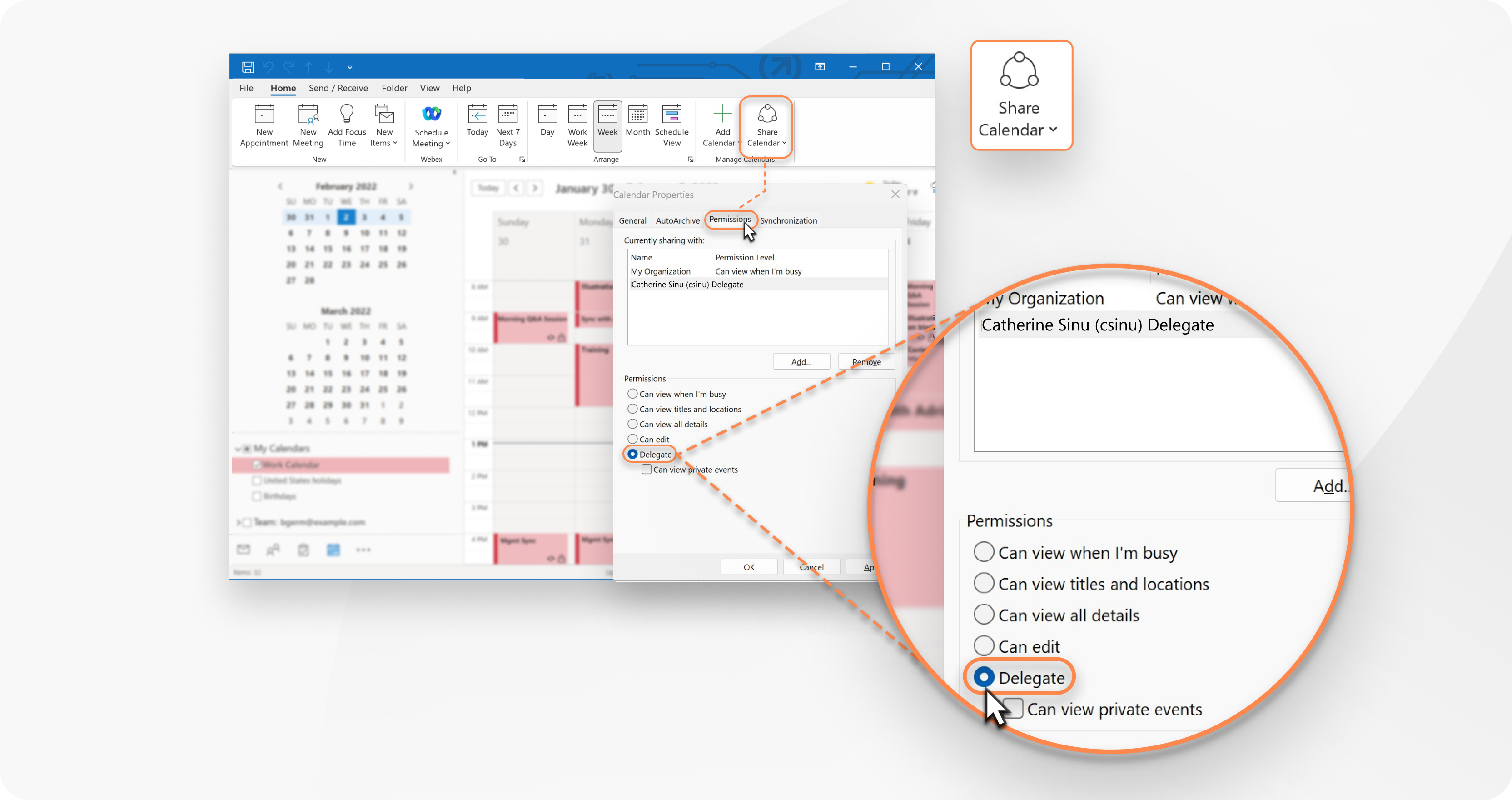
| 1 | Dal Calendario in Microsoft Outlook, selezionare Autorizzazioni calendario dalla barra multifunzione Home . |
| 2 | Selezionare il Autorizzazioni dalla finestra Proprietà. |
| 3 | Inserire il nome o indirizzo e-mail della persona che si desidera assegnare come delegato. |
| 4 | Aprire il Autorizzazioni menu a discesa, selezionare Delegato , quindi fare clic su Aggiungere . |
| 5 | Fare clic su Operazione completata. |
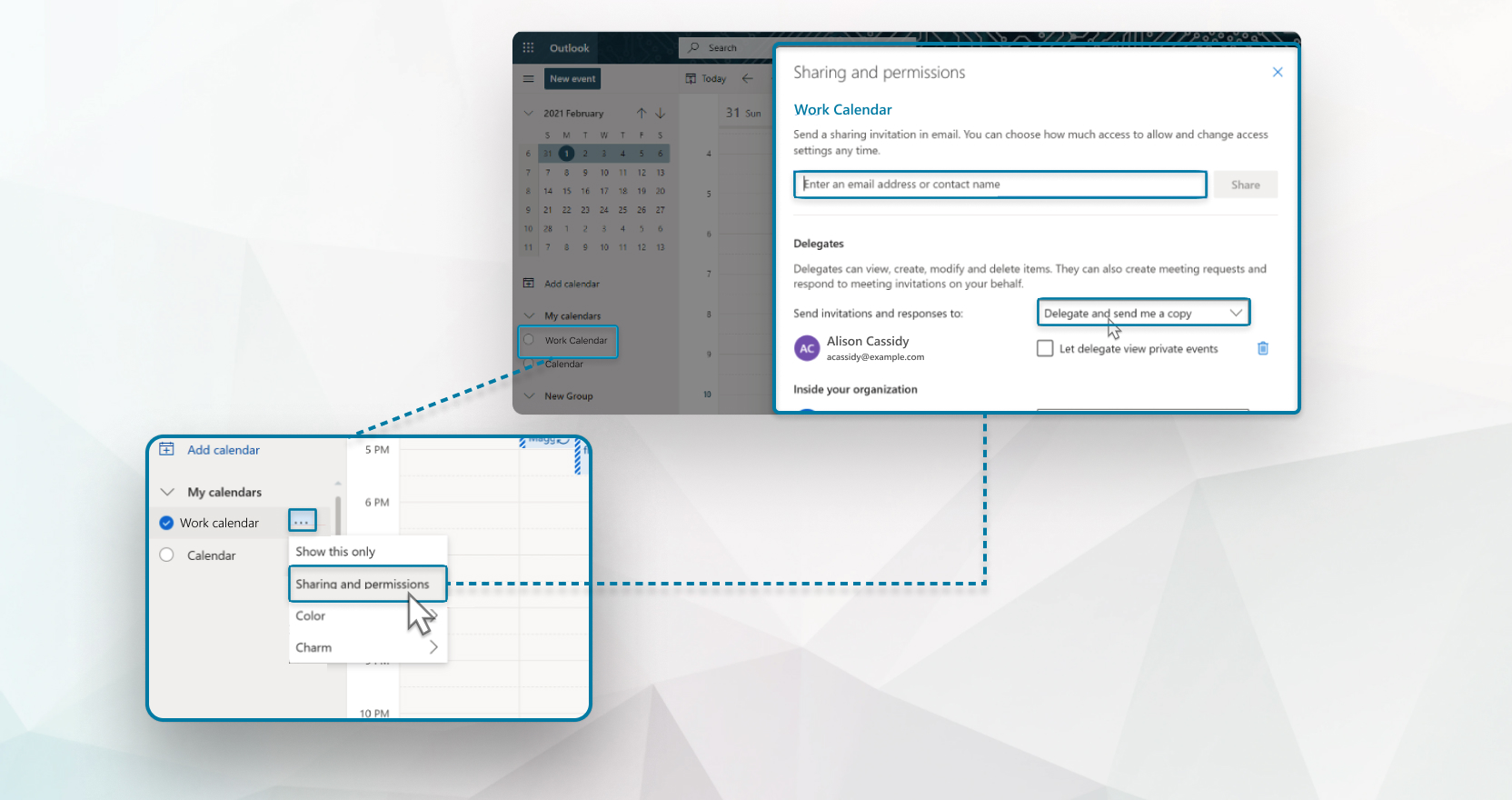
| 1 | Da Web App Microsoft Office , selezionare Calendario . |
| 2 | Sotto I miei calendari , fare clic sull'icona Altre opzioni accanto a Calendario , quindi selezionare Condivisione e autorizzazioni . |
| 3 | Inserire il nome o indirizzo e-mail della persona che si desidera aggiungere come delegato. |
| 4 | Selezionare Delegato dal menu a discesa autorizzazioni , quindi fare clic su Condividi . |

